إذا كانت صفحاتك في OneNote مليئة بالملاحظات، فيمكنك إنشاء مساحة كتابة إضافية في الهامش الأيسر أو في منتصف الصفحة.
إدراج مساحة كتابة إضافية
-
انقر فوق إدراج > إدراج مسافة.
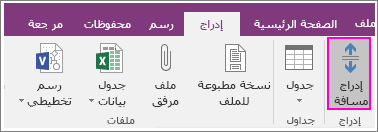
-
حرّك الماوس إلى الناحية حيث تريد إضافة المساحة
يتحوّل مؤشر الماوس إلى سهم يسمح لك بمعرفة الاتجاه لسحبه به.
-
انقر فوق السهم واسحبه حتى تنشئ المساحة المطلوبة.
تلميح: إذا ارتكبت خطأ ما، فاضغط على Ctrl+Z للتراجع عن الإجراء وحاول من جديد.
إزالة مساحة كتابة إضافية
إذا أزلت محتوى من الصفحة، وأردت إزالة المساحة الفارغة التي أدت عملية الحذف إلى إنشائها، فيمكنك تقريب حاويات الملاحظات والكائنات المتبقية على الصفحة من بعضها.
-
على صفحة فيها كمية كبيرة من المساحة، انقر فوق إدراج > إدراج مسافة.
-
حرّك الماوس إلى أسفل المساحة التي تريد إزالتها.
يتحوّل المؤشر إلى سهم مزدوج الجانب.
-
انقر فوق السهم واسحبه إلى الأعلى إلى أن تزيل القدر الكافي من المساحة التي تريدها.
تلميح: إذا ارتكبت خطأ ما، فاضغط على Ctrl+Z ثم حاول من جديد.










